DCP-J100
FAQ & Fehlerbehebung |

DCP-J100
Datum: 30.11.2018 Kennnummer: faq00002784_013
Ein Dokument scannen und das gescannte Bild in einen Lokalen Ordner oder einen Ordner im Netzwerk speichern (Für Macintosh)
Sie können ein Dokument scannen und das gescannte Bild in den gewünschten Ordner speichern, indem Sie das ControlCenter 2 verwenden.
BEMERKUNG: Die Illustrationen sind repränsentativ und können von Ihrem Betriebssystem oder Brother Gerät abweichen.
-
Legen Sie das Dokument ein.
-
Klicken Sie links auf SCANNEN.
-
Klicken Sie auf
 (Datei).
(Datei).
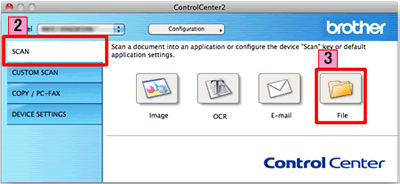
-
Das Scan-to-Datei Dialogfeld wird angezeigt. Sie können die Scaneigenschaften in diesem Fenster anpassen.
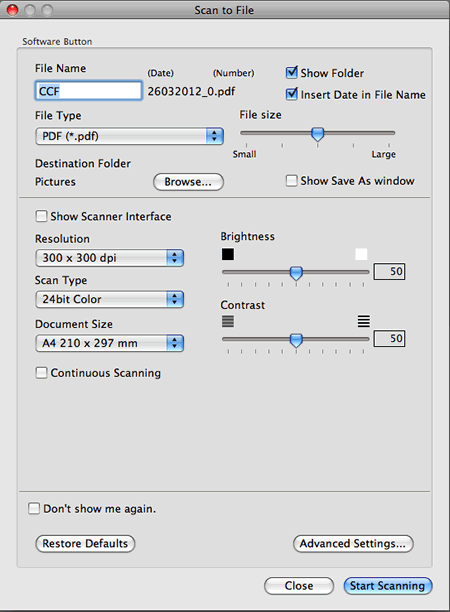
- Klicken Sie auf Scannen (Scan starten), um den Scanvorgang zu starten. Das Bild wird in dem von Ihnen gewählten Ordner gespeichert.
Relevante FAQ
DCP-1510, DCP-1512, DCP-9017CDW, DCP-9020CDW, DCP-9022CDW, DCP-J100, DCP-J132W, DCP-J152W, DCP-J172W, DCP-J4110DW, DCP-J552DW, DCP-J752DW, MFC-1810, MFC-9140CDN, MFC-9142CDN, MFC-9330CDW, MFC-9332CDW, MFC-9340CDW, MFC-9342CDW, MFC-J200, MFC-J2310, MFC-J245, MFC-J2510, MFC-J4410DW, MFC-J4510DW, MFC-J4610DW, MFC-J470DW, MFC-J4710DW, MFC-J650DW, MFC-J870DW
Wenn Sie weitere Unterstützung benötigen, wenden Sie sich an den Brother-Kundendienst:
Rückmeldung zum Inhalt
Bitte beachten Sie, dass dieses Formular nur für Rückmeldungen verwendet wird.